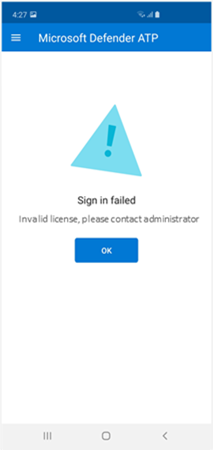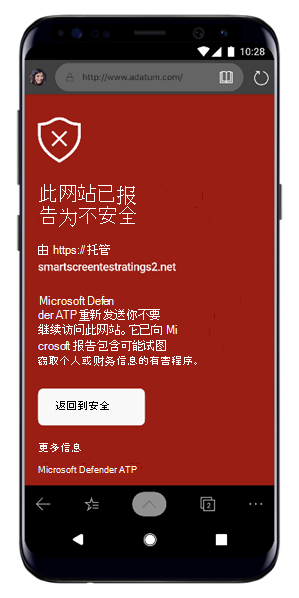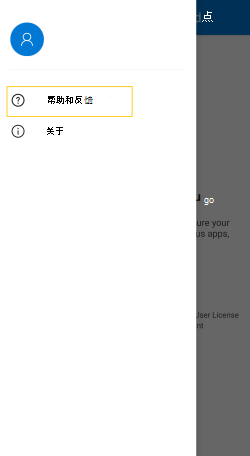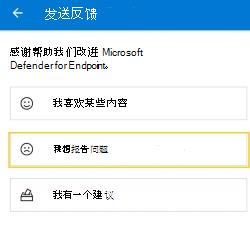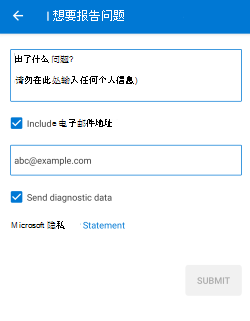排查 Android 上 Microsoft Defender for Endpoint 的问题
适用于:
希望体验 Microsoft Defender for Endpoint? 注册免费试用版。
载入设备时,可能会在安装应用后看到登录问题。
在载入期间,在设备上安装应用后,可能会遇到登录问题。
本文提供了帮助解决登录问题的解决方案。
登录失败 - 意外错误
登录失败:意外错误,稍后再试
消息:
意外错误,稍后再试
原因:
你的设备上安装了较旧版本的“Microsoft Authenticator”应用。
解决方案:
从 Google Play Store 安装最新版本和 Microsoft Authenticator ,然后重试。
登录失败 - 许可证无效
登录失败:许可证无效,请与管理员联系
消息:许可证无效,请与管理员联系
原因:
你没有分配Microsoft 365 许可证,或者你的组织没有Microsoft 365 企业版订阅的许可证。
解决方案:
请与管理员联系以获取帮助。
报告不安全站点
钓鱼网站会模拟可信网站来获取你的个人或财务信息。 如果要报告可能是钓鱼网站的网站,请访问 提供有关网络保护的反馈 页。
某些 OEM 设备上不会阻止钓鱼页面
适用于: 仅限特定 OEM
- 小米
某些小米设备上不会阻止 Defender for Endpoint 检测到的钓鱼和有害 Web 威胁。 以下功能在这些设备上不起作用。
原因:
小米设备包括新的权限模型。 此权限模型可防止 Defender for Endpoint for Android 在后台运行时显示弹出窗口。
小米设备权限:“在后台运行时显示弹出窗口。
解决方案:
在小米设备上启用所需的权限。
- 在后台运行时显示弹出窗口。
在某些 OEM 设备上加入期间,无法允许“永久保护”权限
适用于: 仅限特定 OEM 设备。
- 小米
作为应用载入的一部分,Defender 应用在设备上请求电池优化/永久保护权限,选择 “允许” 将返回无法设置权限的错误。 它仅影响名为“永久保护”的最后一个权限。
原因:
小米从 Android 11 开始更改了电池优化权限。 不允许 Defender for Endpoint 将此设置配置为忽略电池优化。
解决方案 1:
Android 设备“电池优化”屏幕会自动打开,作为用户需要授予权限的载入流的一部分。 然后,用户必须执行以下步骤才能加入:
选择“工作配置文件”查看所有工作配置文件应用
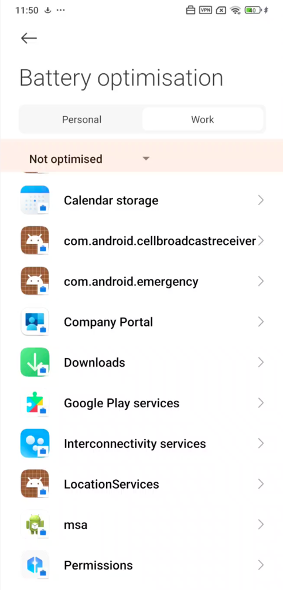
点击“ 未优化 ”,然后选择“ 所有应用”
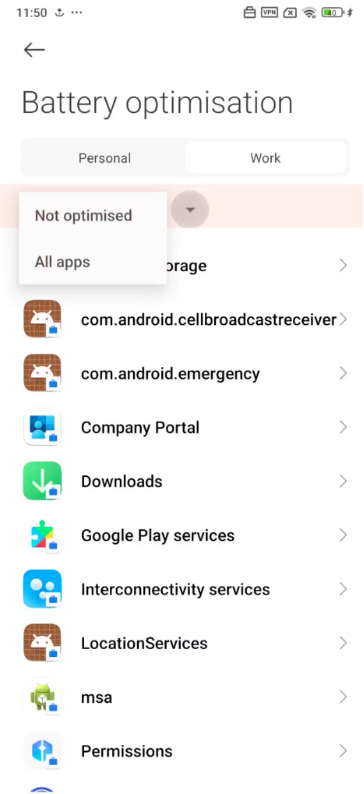
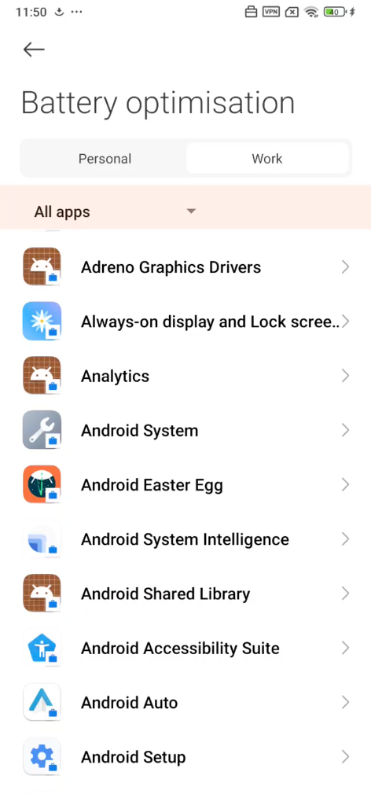
向下滚动以查找Microsoft Defender,然后点击它
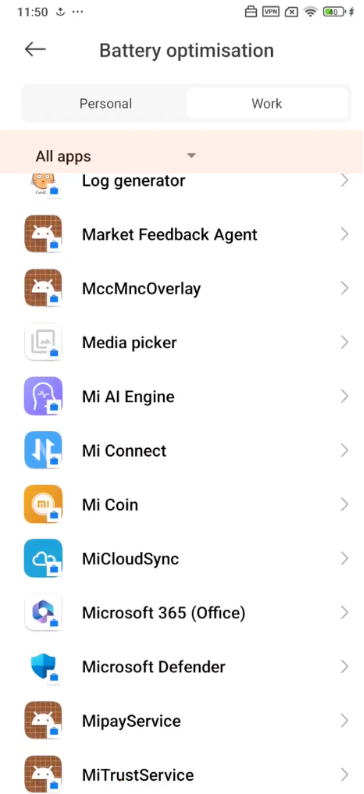
选择“不优化”选项,然后点击“完成”
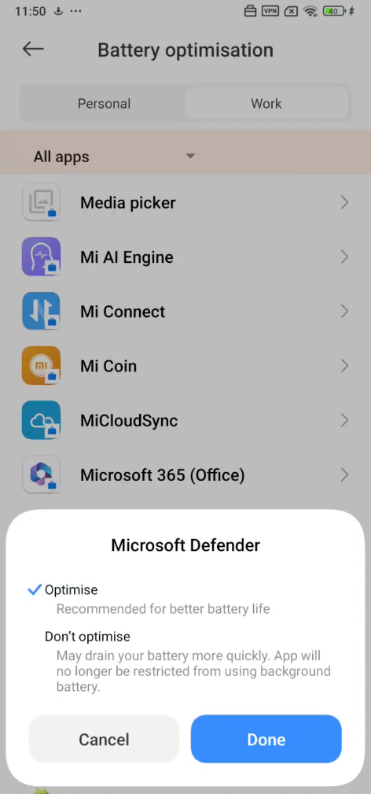
导航回 Defender
解决方案 2 (解决方案 1) 不起作用时需要:
- 在个人配置文件中安装 MDE 应用。 (不需要登录。)
- 打开公司门户然后点击“设置”。
- 转到“电池优化”部分,点击“关闭”按钮,然后选择“允许”关闭公司门户的“电池优化”。
- 再次转到“电池优化”部分,然后点击“ 打开 ”按钮。 “节电模式”部分随即打开。
- 找到 Defender 应用,然后点击它。
- 选择“ 无限制”。 返回工作配置文件中的 Defender 应用,然后点击“允许”按钮。
- 应用程序不应从个人配置文件中卸载,这样才能正常工作。
无法将银行应用程序与 MDE 应用一起使用
适用于: 银行应用,如 iMobile Pay (ICICI) ,PNB ONE。
原因:如果设备上存在活动 VPN,则 Android 允许个人配置文件中的应用检查,即使在个人配置文件之外也是如此。 银行应用仅在 VPN 工作配置文件中检查并阻止它。 银行应用不适用于任何其他 VPN 产品。
溶液:用户需要从“设置”页禁用MDE VPN。 可以使用以下步骤:
- 转到移动设备上的“设置”。
- 搜索 VPN 或打开“网络和 Internet”,然后选择 VPN。
- 选择“Microsoft Defender”,然后选择“断开连接”。
当用户不再使用银行应用时,应启用 VPN,以确保其设备受到保护。
注意
这是一个临时解决方法。 我们正在研究其他替代方法,以让用户从应用内更好地控制 VPN 设置。
发送应用内反馈
如果用户面临上述部分中尚未解决的问题,或者无法使用列出的步骤解决该问题,则用户可以提供 应用内反馈 和 诊断数据。 然后,我们的团队可以调查日志,以提供正确的解决方案。 用户可以按照以下步骤执行相同的操作:
打开设备上的MDE应用程序,然后选择左上角的配置文件图标。
选择“帮助 & 反馈”。
选择“将反馈发送到Microsoft”。
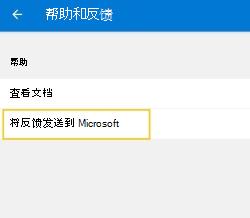
从给定选项中进行选择。 若要报告问题,请选择“我想报告问题”。
提供你遇到的问题的详细信息,并检查“发送诊断数据”。 建议选中“包括你的电子邮件地址”,以便团队可以通过解决方案或跟进来回复你。
选择“提交”以成功发送反馈。
提示
想要了解更多信息? Engage技术社区中的Microsoft安全社区:Microsoft Defender for Endpoint技术社区。